マルチウィンドウ風にWebページなどを表示してパソコン感覚を味わえる「Fwindow」
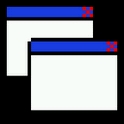 パソコンでは複数のソフトのウィンドウを自由に配置して並行利用できるのが当たり前になっているが、Androidでは基本的に一つのアプリの画面しか同時に表示できない。「スマフォは小さなパソコン」のような謳い文句に期待していたのに同じことができなくてガッカリしているという人は、「Fwindow」を試してみよう。
パソコンでは複数のソフトのウィンドウを自由に配置して並行利用できるのが当たり前になっているが、Androidでは基本的に一つのアプリの画面しか同時に表示できない。「スマフォは小さなパソコン」のような謳い文句に期待していたのに同じことができなくてガッカリしているという人は、「Fwindow」を試してみよう。
起動するとアイコンがパソコンのデスクトップのように表示され、タップすることで内蔵のブラウザやファイルマネージャ、テキストエディタなどのウィンドウを表示できる。タイトルバーをドラッグして移動したり、右下をドラッグして大きさを変えるなど、パソコンのウィンドウさながらの操作が可能だ。
内蔵アプリの機能は限られているが、一応実際にブラウジングなどに利用できる。複数のWebページを並べて見比べるなど、実用的な使い方もできなくはないが、小さなスマフォの画面では表示領域が狭すぎて使い勝手がよくない。
やはりスマフォにはシングルウィンドウが適しているということが分かるだろう。
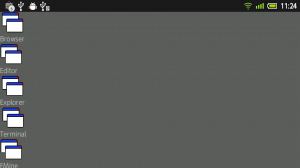 Fwindowを起動すると、このように内蔵アプリのアイコンが表示される。
Fwindowを起動すると、このように内蔵アプリのアイコンが表示される。
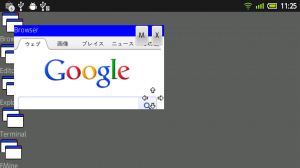 「Browser」をタップすると、このようなウィンドウが開き、Googleが表示される。
「Browser」をタップすると、このようなウィンドウが開き、Googleが表示される。
 ウィンドウは上部のタイトルバーをドラッグして移動したり、右下のアイコンをドラッグしてリサイズできる。もう一度アイコンをタップすれば、複数のウィンドウを開くことが可能だ。「M」ボタンを押すとツールバーが表示され、「X」ボタンを押せばウィンドウが閉じる。
ウィンドウは上部のタイトルバーをドラッグして移動したり、右下のアイコンをドラッグしてリサイズできる。もう一度アイコンをタップすれば、複数のウィンドウを開くことが可能だ。「M」ボタンを押すとツールバーが表示され、「X」ボタンを押せばウィンドウが閉じる。
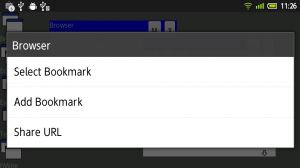 ブラウザのツールバーでは、左右矢印での戻る・進むを実行でき、「+」ボタンではブックマークの呼び出しや登録、「共有」アプリの呼び出しなどを行える。
ブラウザのツールバーでは、左右矢印での戻る・進むを実行でき、「+」ボタンではブックマークの呼び出しや登録、「共有」アプリの呼び出しなどを行える。
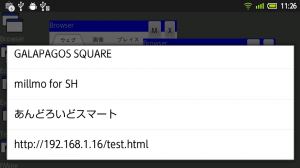 「Select Bookmark」を実行すれば、Androidのブラウザのブックマークが表示されるので、行きつけのサイトを開いてみよう。
「Select Bookmark」を実行すれば、Androidのブラウザのブックマークが表示されるので、行きつけのサイトを開いてみよう。
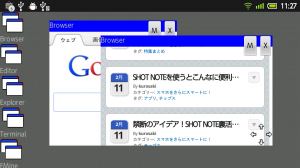 このように、ちゃんとWebページが表示された。画面をドラッグすればスクロールも可能だ。しかし、表示領域が狭すぎて実用には不向きだ。
このように、ちゃんとWebページが表示された。画面をドラッグすればスクロールも可能だ。しかし、表示領域が狭すぎて実用には不向きだ。
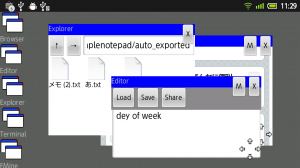 「Explorer」では、ファイルマネージャのようなウィンドウがで端末上のファイルが一覧表示される。現在の所、テキストファイルのみ開くことが可能だ。
「Explorer」では、ファイルマネージャのようなウィンドウがで端末上のファイルが一覧表示される。現在の所、テキストファイルのみ開くことが可能だ。
関連記事

ほかのアプリの画面の前に表示して数式を計算できる電卓アプリ「AirCalc」

ほかのアプリの画面を表示しつつテキストを入力したければ「Skip Memo」を使おう
パソコンと同じようにタブ方式で複数のページを閲覧する

【あたりまえNexus】ロック~画面に~ウィジェット追加して~ メールチェック♪

パソコン版GoogleEarthでMyTracksのGPSログや位置情報付き写真を表示して旅の思い出を振り返ろう 特集その4

通常のホーム画面に近いサブランチャー「QuickDesk」はフォルダやウィジェットも配置可能

多数のアプリを登録してフリック操作で素早く選択できるサブランチャー「ssFlicker prototype」

「Chiee! ミニブラウザ」はフローティング/ポップアップ型ブラウザの新定番になるかも

ホーム/アプリ上に任意ウィジェット/ショートカット等をフロート表示させる「Overlays」
2012年02月11日15時18分 公開 | カテゴリー: 便利化・快適化 | キーワード:アプリ, チップス | Short URL
ツイート ![]()
最新記事
- 仕事もゲームも健康的にスマートに!快適なポジショニングに調整できるリストレスト!
- 簡単設置のテーブル収納ラック!デスクの小物をすっきり整理!
- 簡単取り付け&効率アップ!デスクに収納をプラス!
- 冷却機能付きのワイヤレス充電器!しっかり冷やしながらスマホを充電!
- 冷却ファンでがっつり冷やす!冷やしながら充電出来るスマホスタンド!
- 冷却・充電・スタンドの3Way仕様!スマホを冷やしながら充電!
- セミハードタイプのマルチコンテナ!収納物をしっかり守る!
- iPhone、Apple Watch、AirPodsの充電はこれ1つで!Qi2高速ワイヤレス充電で快適な充電体験を!
- 外の世界にも耳を澄ませるオープンイヤーワイヤレスイヤホン!極上の音楽体験を!
- 雲のように柔らかく快適!耳をふさがないイヤーカフ型イヤホン!
- 耳に挟むだけのワイヤレスイヤホン!周りの音を聴きながら高音質な音楽を楽しめる!
- Bluetooth5.4搭載のイヤーカフ型ワイヤレスイヤホン!60時間の長時間再生可能!
- 時計で電話にも出れる!一回の充電で長期間使えるスマートウォッチ!
- 合計最大240W出力!Ankerのハイスペックな充電器!
- アイデア次第で使い方無限大!柔らかいシリコン製のケーブルクリップ!
- 摩耗、引き裂き、すり切れに強い!たくさん入るガジェットポーチ!
- 9台の機器を同時充電可能!Ankerのチャージングステーション!
- 合計最大160W出力!14in1のドッキングステーション!
- じんわり温めて心を癒す毎日のルーティン!充電式のホットアイマスク!
- ピカチュウと充電を持ち歩こう!コンパクトデザインのガジェットポーチ!
- ピカチュウが充電してくれる?Ankerの可愛いワイヤレス充電器!
- MagSafe対応でピタッと置くだけ!Ankerのワイヤレス充電器!
- ワールドクラスのノイズキャンセリング搭載の完全ワイヤレスイヤホン!止まらないサウンドが、力をくれる!
- マグネット式カードリーダー!最大42.5Wの急速充電!
- ピタッと背面にキャップがくっつく極薄スリムSSD!隣のポートに干渉しないスリム設計!
- 子どもだけでなく大人も!大音量130dBのLEDライト付き防犯ブザー!
- 雨にも負けず、晴れにも負けず!晴雨兼用の折り畳み傘!
- 洗練されたシックなデザイン!しっかり保護して持ち運び出来るノートPCバック!
- Colemanのオシャレなデイリークーラー!お出掛けやピクニックに!
- こころ抱かれるだきまくら!ペットを飼っているようなかわいさと安心感!